WIN10如何重装系统_重装系统步骤win10
最近有朋友问小编WIN10如何重装系统,对于这个问题,相信还有很多朋友不太清楚。Win10系统是微软最后一款操作系统,win10系统功能强大,深受大家喜爱,那么你知道怎么重装电脑系统win10吗?相信很多人不知道,那么新手如何重装win10系统呢?别着急,小编这就为大家带来重装系统步骤win10。
win10重装系统步骤:
1、先打开我们的电脑,之后我们点击开始;
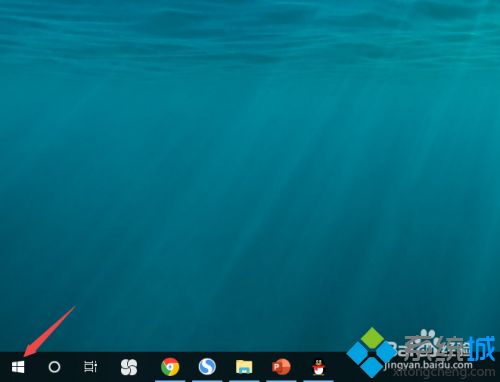
2、然后我们点击设置;
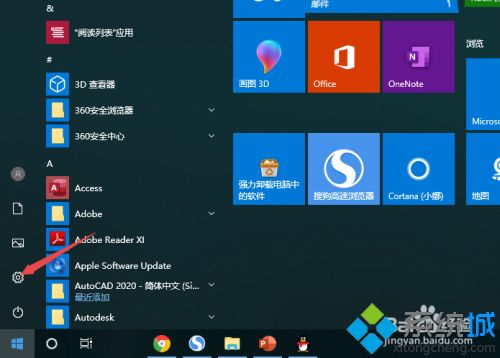
3、之后我们点击更新和安全;
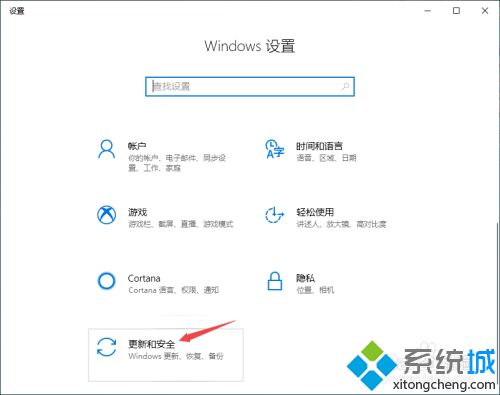
4、之后我们点击恢复;
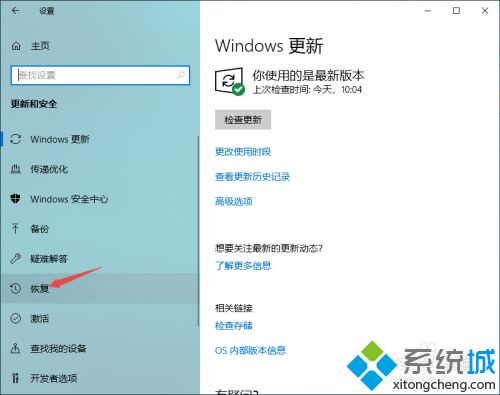
5、然后我们点击重置此电脑下方的开始;
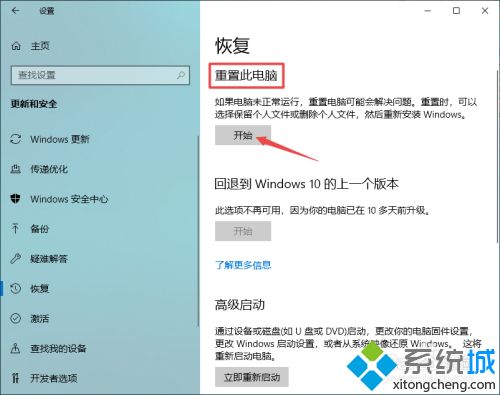
6、然后我们点击选择任意一个选项,之后就可以重装系统了。
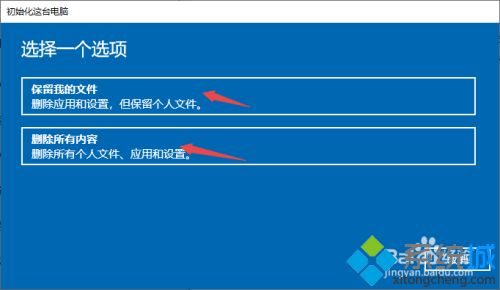
好了,以上就是关于WIN10如何重装系统的全部内容了,大家都学会了吗?希望本篇教程对你有所帮助。
我告诉你msdn版权声明:以上内容作者已申请原创保护,未经允许不得转载,侵权必究!授权事宜、对本内容有异议或投诉,敬请联系网站管理员,我们将尽快回复您,谢谢合作!










